怎样电视连接wifi 如何在电视上设置无线网络连接
在现代社会中电视已经成为人们生活中不可或缺的家庭娱乐设备,随着科技的不断发展,很多电视现在都能够连接到无线网络,实现更多的功能和服务。对于一些不熟悉技术的人来说,如何将电视连接到Wi-Fi网络,以及如何在电视上设置无线网络连接可能会成为一个难题。下面就让我们一起来探讨一下,怎样才能让电视与Wi-Fi网络实现连接,并且如何在电视上设置无线网络连接。
如何在电视上设置无线网络连接
具体方法:
1.在确定外网正常情况下,打开电视机并进入主界面,发现网络图标上有一个感叹号。见下图
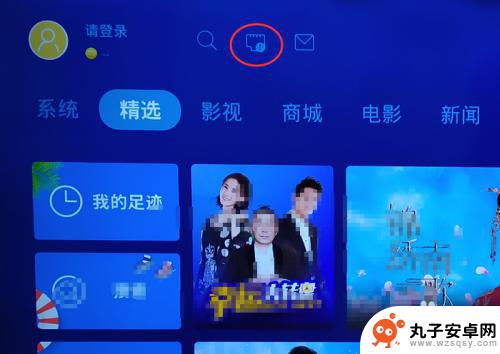
2.用遥控器移动高亮块,移到网络图标上,并控确定键。见下图
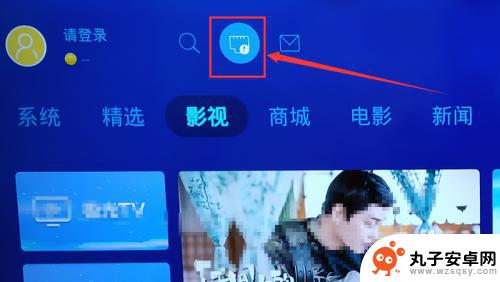
3.在“网络与蓝牙”页面,用遥控器把高亮块移动到“无线网络”项上,并按确定键。见下图
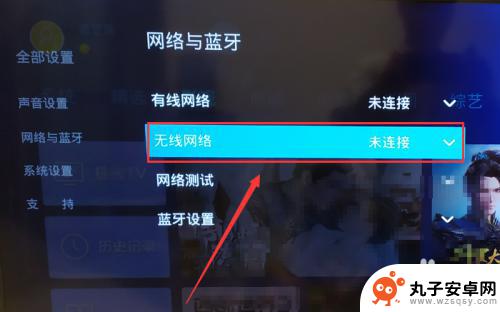
4.在打开的新页面上,用遥控器把高亮块移动到自己的WiFi上。如“ytt”,并按确定键。见下图
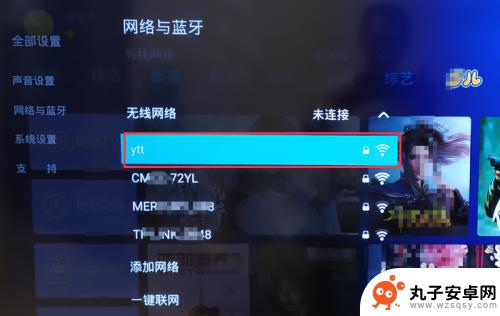
5.在打开WiFi连接设置页面,用遥控器把光标移动到密码框中。输入正常的WiFi密码。见下图
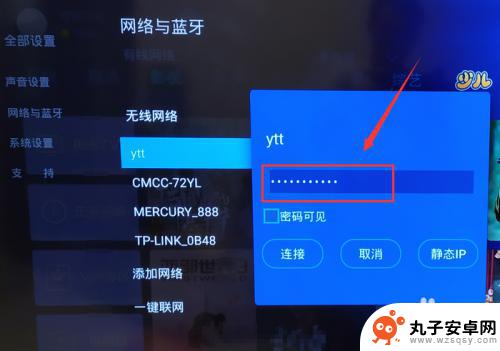
6.紧接着,用遥控器把高亮块移动到“连接”按钮上,并按确定键。见下图

7.这样设置后,“ytt”显示已连接。为了更进一步确定是否连接正常,可以返回进行网络测试。见下图
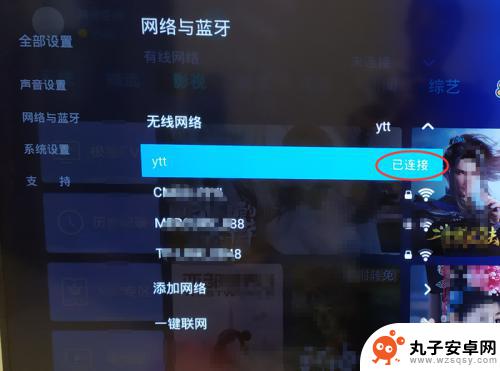
8.返回“网络与蓝牙”页面后,用遥控器把高亮块移动到“网络测试”项上。并按确定键。见下图
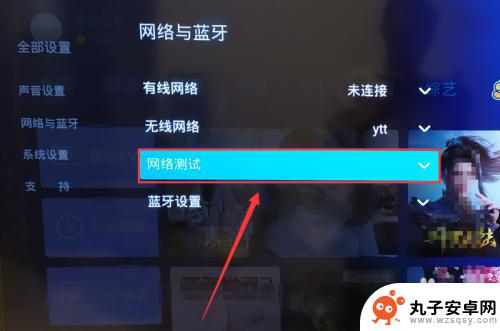
9.经过检测测试,Internet连接正常。网络已正常,就可以看网络电视啦。见下图
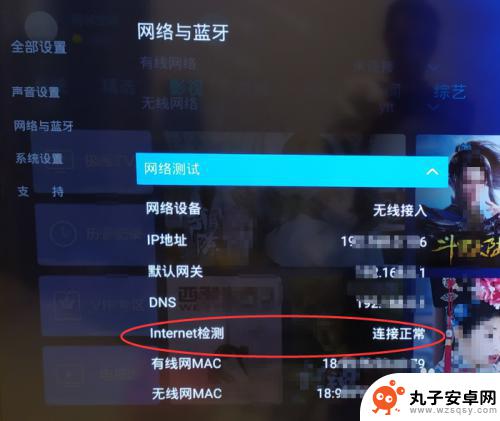
以上就是如何将电视连接到Wi-Fi的全部内容,如果你遇到了同样的情况,可以参考我的方法来解决,希望对大家有所帮助。
相关教程
-
 手机连得上无线网电脑连不上 手机连不上wifi电脑能连
手机连得上无线网电脑连不上 手机连不上wifi电脑能连在日常生活中,我们经常会遇到这样的情况:手机能够轻松连接上无线网络,但是电脑却连不上,或者是手机无法连接wifi,但是电脑却能够正常连上。这种情况让人感到十分困惑和不解,究竟是...
2024-03-15 12:15
-
 手机电视在一个wifi投屏不上 手机和电视连接同一个wifi为什么无法投屏
手机电视在一个wifi投屏不上 手机和电视连接同一个wifi为什么无法投屏现手机和电视成为了我们日常生活中不可或缺的电子设备,有时我们会遇到这样的问题:明明手机和电视都连接在同一个Wi-Fi网络上,但却无法实现投屏功能。这种情况让人困惑不已,究竟是什...
2024-02-22 08:18
-
 设置wifi 用手机 手机如何连接无线网络
设置wifi 用手机 手机如何连接无线网络随着科技的发展和智能手机的普及,无线网络已经成为我们生活中不可或缺的一部分,在家中或办公室中,我们经常需要设置WiFi并使用手机连接无线网络来满足我们的上网需求。对于一些新手来...
2024-03-24 08:42
-
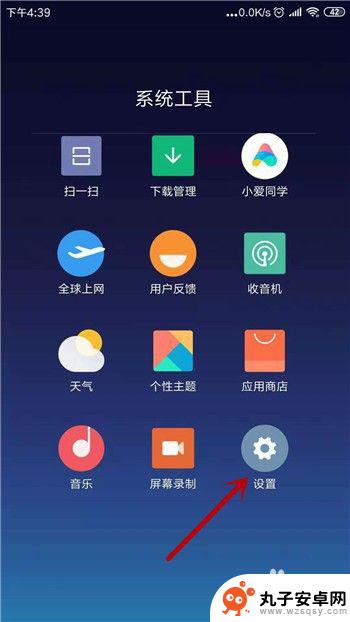 手机wifi上不了网 手机连接wifi但无法上网解决方法
手机wifi上不了网 手机连接wifi但无法上网解决方法手机wifi连接不了网络是很常见的问题,尤其是在使用公共wifi或者刚刚更换新的网络环境时,当手机连接wifi却无法上网时,很可能是由于网络设置问题、路由器故障、信号干扰等原因...
2024-08-28 08:35
-
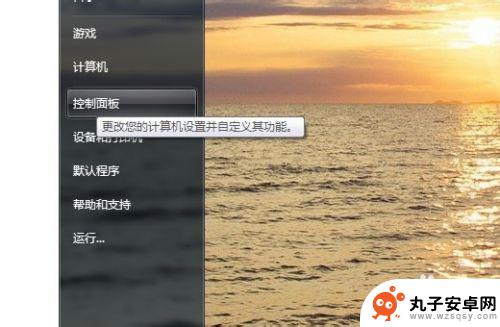 电脑不能连接手机共享网络 手机无法连接电脑共享的wifi怎么设置
电脑不能连接手机共享网络 手机无法连接电脑共享的wifi怎么设置随着现代科技的不断发展,手机和电脑已经成为人们生活中不可或缺的工具,有时候我们会遇到一些问题,比如电脑无法连接手机共享网络,或者手机无法连接电脑共享的wifi。这些问题给我们的...
2024-10-03 09:32
-
 电视怎样连接手机网络 手机和电视如何连接
电视怎样连接手机网络 手机和电视如何连接随着科技的不断发展,手机和电视作为我们日常生活中不可或缺的电子设备,正逐渐融入到我们的生活中,有时候我们希望将手机上的精彩内容分享到更大屏幕上观看,或者是通过电视上的网络功能来...
2023-12-31 12:35
-
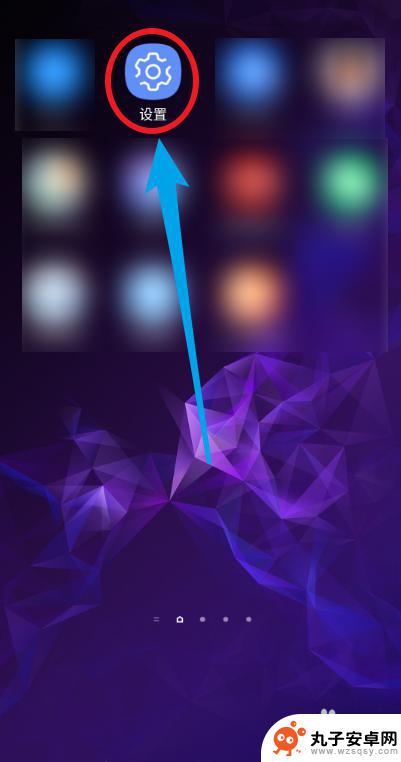 手机连接wifi怎么共享给电脑 手机连接的wifi怎样共享给电脑
手机连接wifi怎么共享给电脑 手机连接的wifi怎样共享给电脑手机已经成为我们生活中必不可少的工具之一,而手机连接WiFi成为了我们上网的主要方式之一。但是有时候,我们需要将手机连接的WiFi共享给电脑使用。手机连接WiFi如何共享给电脑...
2024-04-19 15:22
-
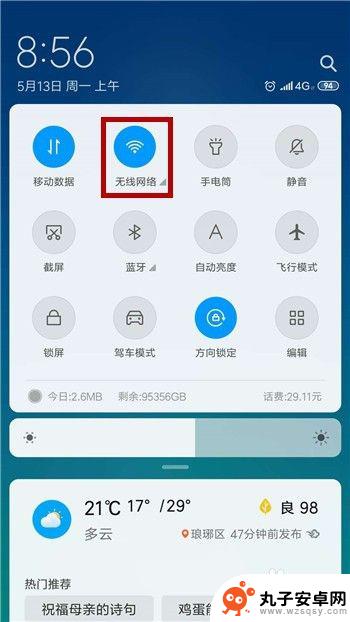 怎么连WLFL手机 手机无法接入WiFi怎么办
怎么连WLFL手机 手机无法接入WiFi怎么办WLFL手机无法连接WiFi可能是由于多种原因造成的,例如网络设置问题、WiFi信号不稳定、手机系统故障等,在遇到这种情况时,我们可以尝试重新设置网络连接、重新启动手机或者检查...
2024-10-21 14:42
-
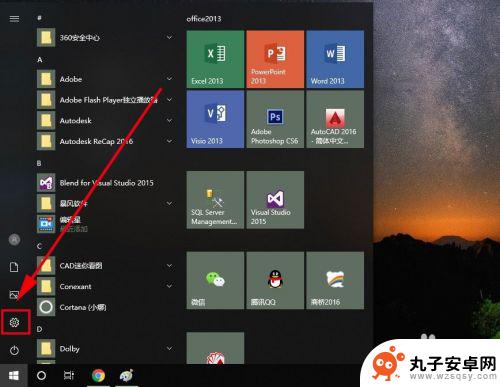 手机怎么连接电脑无线网 手机如何通过电脑共享网络上网
手机怎么连接电脑无线网 手机如何通过电脑共享网络上网在现代社会中手机已经成为人们生活中不可或缺的一部分,有时我们可能会遇到手机无法连接无线网络的问题,尤其是当手机自身的网络信号较弱或者我们想在电脑上使用更稳定的网络时。幸运的是...
2024-01-02 11:40
-
 苹果手机怎么样上网 iPhone如何通过USB连接电脑上网
苹果手机怎么样上网 iPhone如何通过USB连接电脑上网苹果手机是一款功能强大的智能手机,具有出色的上网性能,用户可以通过Wi-Fi或移动数据网络轻松上网,享受快速稳定的网络连接。iPhone还支持通过USB连接电脑上网,方便快捷。...
2024-06-07 08:24
热门教程
MORE+热门软件
MORE+-
 步步吉祥app手机版
步步吉祥app手机版
44MB
-
 趣动漫app
趣动漫app
58.27M
-
 咪咕圈圈漫画软件手机版
咪咕圈圈漫画软件手机版
19.61M
-
 漫天玉漫画最新版本
漫天玉漫画最新版本
52.31M
-
 ABC学习机安卓版本
ABC学习机安卓版本
29.43M
-
 武汉教育电视台手机版
武汉教育电视台手机版
35.59M
-
 声远论坛包
声远论坛包
37.88M
-
 在线翻译神器app软件
在线翻译神器app软件
11.91MB
-
 青云租app官网版
青云租app官网版
27.65MB
-
 家乡商城手机版
家乡商城手机版
37.66MB